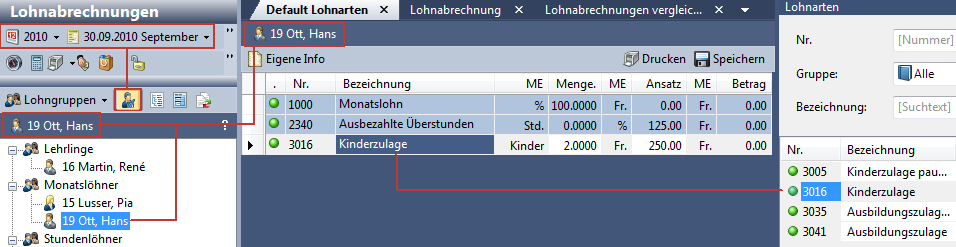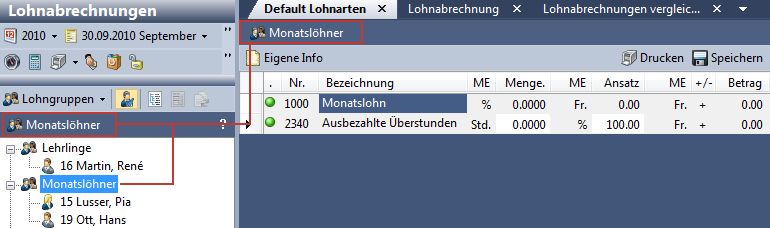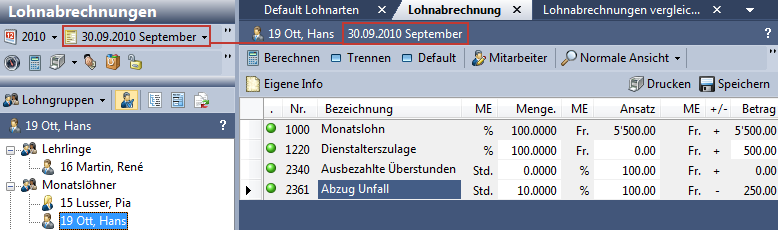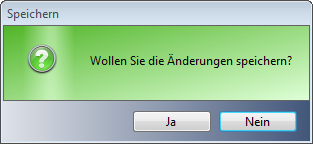Navigation
Im Mitarbeiterbaum
werden diejenigen angezeigt,
die aufgrund der gewählten Lohnabrechnungsperiode
aktiv angestellt sind, ausser der [Filter] oberhalb des Mitarbeiterbaums
ist inaktiv.
Ausgehend vom Mitarbeiterbaum können Sie drei
Hauptfenster öffnen:
|
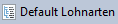
|
Öffnet das Hauptfenster
"Default Lohnarten". Default Lohnarten werden
pro Lohnabrechnungsperiode automatisch beim Mitarbeiter eingeblendet,
sie lassen sich auf den Stufen Lohngruppen und auf dem Mitarbeiter
zuteilen.
|
|
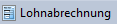
|
Öffnet das Hauptfenster
""
mit den Lohnabrechnungen pro Lohnabrechnungsperiode und Mitarbeiter.
|
|

|
Öffnet eine Übersicht pro Mitarbeiter,
um die Beträge von ausgewählten
Lohnarten mit den Vormonaten zu
vergleichen.
|
Nach einfachem Anklicken des
entsprechenden Symbolbefehls,
wird rechts davon das entsprechende Hauptfenster
geöffnet:

Der Inhalt der Hauptfenster
hängt von zwei Punkten ab:
-
Lohnabrechnungsperiode
und [Filter]: Das Datum
der Lohnabrechnungsperiode bestimmt bei aktiviertem Filter die
angezeigten Mitarbeiter im Mitarbeiterbaum,
indem nur die zu diesem Zeitpunkt aktiven Mitarbeiter eingeblendet
werden (bzw. diejenigen Mitarbeiter ohne Austrittsdatum). Tritt ein
Mitarbeiter zu einem späteren Zeitpunkt oder innerhalb der aktuellen
Lohnabrechnungsperiode aus, wird er dennoch im Mitarbeiterbaum bei
aktiviertem Filter angezeigt (Beispiel September-Abrechnung, Mitarbeiter
mit Austritt am 1. September, 15. September oder 1. Oktober werden
dennoch in der September-Abrechnung angezeigt). Wird für einen Mitarbeiter eine Nachtragsabrechnung erstellt, erscheint er ebenfalls wieder im Mitarbeiterbaum, auch wenn der Filter aktiv ist (je nach Klickreihenfolge ist der Mitarbeiterfilter zu deaktivieren/aktivieren, damit der Mitarbeiterbaum aktualisiert wird).
-
Markierter
Eintrag in der Liste: Es kann ein Mitarbeiter
oder eine
markiert sein, die entsprechenden Informationen werden im Hauptfenster
angezeigt.
Da der Inhalt bei einem dieser geöffneten Hauptfenster von dem markierten
Mitarbeiter im Mitarbeiterbaum
abhängt, können Sie einfach die Default-Lohnarten
oder die Lohnabrechnungen jedes Mitarbeiters nacheinander
aufrufen.
Beispiele
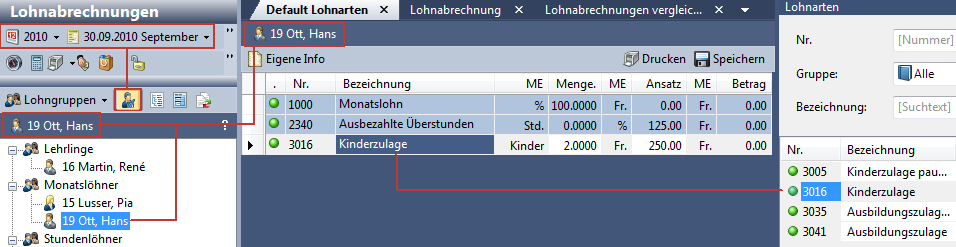
Hier ist das Hauptfenster "Default
Lohnarten" geöffnet. Links in der Modulleiste
"Lohnabrechnungen" wird die Anzeige im Mitarbeiterbaum
auf die aktiven Mitarbeiter der
Lohnabrechnungsperiode September 2010
gefiltert, aktuell ist der Mitarbeiter "19
Ott, Hans" markiert, dies wird für eine bessere Übersicht
auch oberhalb des Mitarbeiterbaums und in der Navigationsleiste
des Hauptfensters angezeigt.
Wenn Sie jetzt auf "15 Lusser,
Pia" oder "16 Martin,
René" klicken, würden die Default-Lohnarten des entsprechenden
Mitarbeiters im Hauptfenster "Default Lohnarten" angezeigt.
Hinweis: Rechts
lässt sich das Docking-Fenster "Lohnarten"
einblenden, um eine in das Hauptfenster
einzufügen (vgl. nächstes Unterkapitel Lohnart hinzufügen).
Wird jetzt im Mitarbeiterbaum die Lohngruppe
"Monatslöhner" markiert:
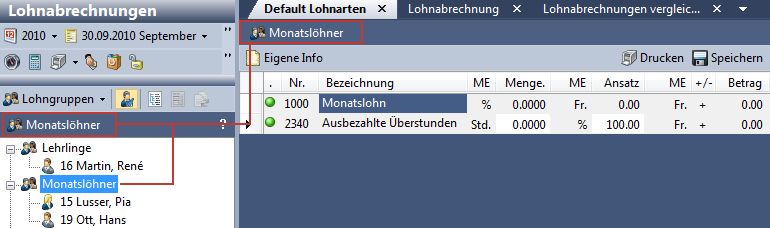
Automatisch wechseln auch die beiden anderen Anzeigen auf "Monatslöhner".
Hinweis: Im oberen
Dialog waren die beiden Lohnarten 1000 und 2340 blau eingefärbt, was bedeutet,
dass sie nicht bei "19 Ott, Hans" eingegeben wurden, sondern
bei den Default-Lohnarten "Monatslöhner" (dazu vgl. auch weiter
unten Default Lohnarten (Hauptfenster)).
Wird das Hauptfenster "Lohnabrechnung"
bei Mitarbeiter "19 Ott, Hans"
geöffnet:
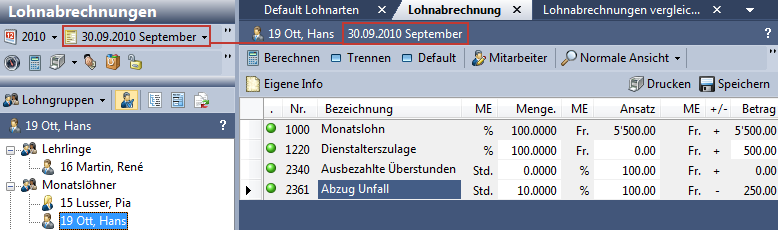
Im Gegensatz zum Hauptfenster "Default Lohnarten" wird im
Hauptfenster "Lohnabrechnung"
zusätzlich das Datum der Lohnabrechnungsperiode
eingeblendet. "Default Lohnarten" enthalten keine Zeitachse,
im Gegensatz dazu ist eine Lohnabrechnung immer nur zu einem bestimmten
Zeitpunkt gültig.
Wird bei aktivem Hauptfenster "Lohnabrechnung"
eine "Lohngruppe" markiert:

Da für Lohngruppen keine Lohnabrechnung erstellt werden können, lassen
sich im Hauptfenster "Lohnabrechnung" keine Informationen anzeigen.
In der Regel wird entweder im Hauptfenster "Default Lohnarten"
oder im Hauptfenster "Lohnabrechnung" gearbeitet. Da die Default-Lohnarten
zum Zeitpunkt der Erstellung einer neuen
Lohnabrechnungsperiode in die Lohnabrechnung eingefügt werden,
sollten die Default-Lohnarten vorher bearbeitet werden.
Bei gleichzeitigem Bearbeiten in beiden Hauptfenstern wird immer der
markierte Eintrag im Mitarbeiterbaum im Hauptfenster angezeigt, bei gleichzeitigem
Ändern ohne Speichern erfolgt eine entsprechende Abfrage. Beispiel:
-
Hauptfenster "Default
Lohnarten", Mitarbeiter "19
Ott, Hans", eine Default-Lohnart wird geändert.
-
Hauptfenster "Lohnabrechnung",
Mitarbeiter "15 Lusser, Pia"
wird markiert.
-
Hauptfenster "Default
Lohnarten" wird wieder angeklickt, dieses will jetzt "15 Lusser, Pia" öffnen,
enthält jedoch noch die Änderung
des 1. Schritts; es erscheint die folgende Abfrage:
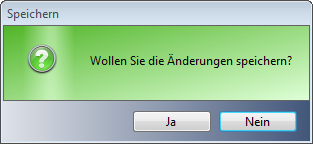
-
[Ja]
klicken, die Änderung wird gespeichert und das Hauptfenster "Default Lohnarten" mit
"15 Lusser, Pia"
wird angezeigt.
Um dies zu verhindern, sollten Änderungen bei gleichzeitigem Arbeiten
in beiden Fenstern nach jedem Schritt über [Speichern]
abgeschlossen werden.
![]()
![]()
![]()